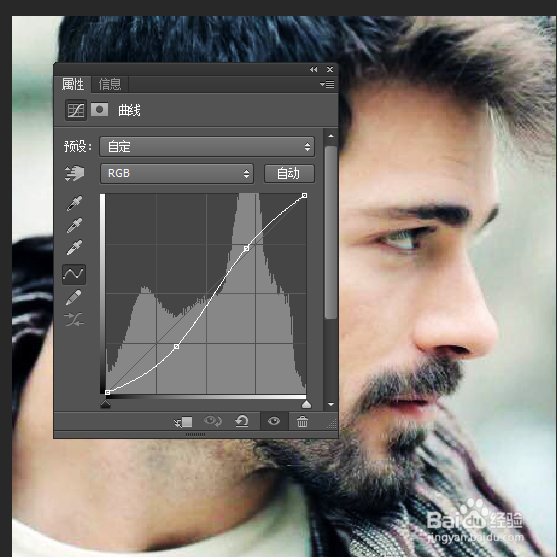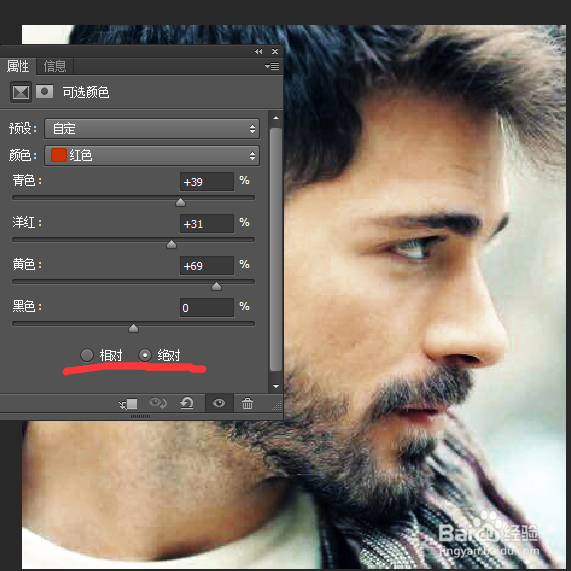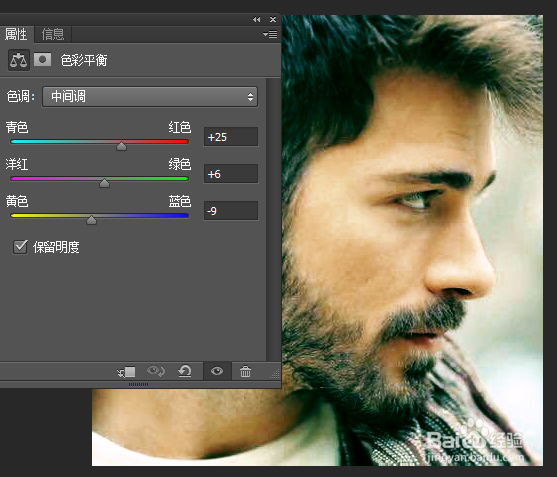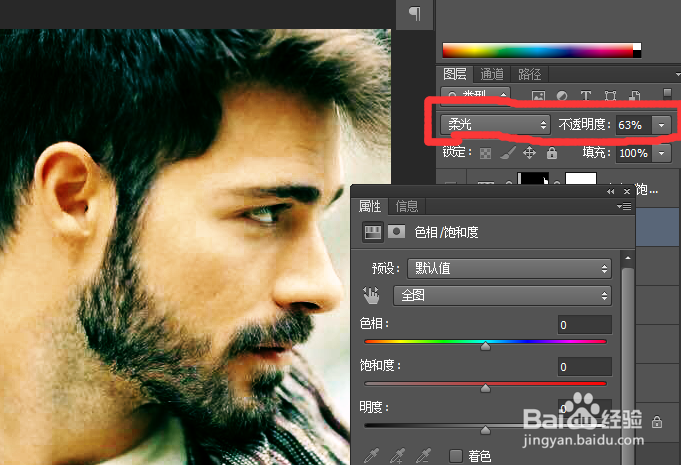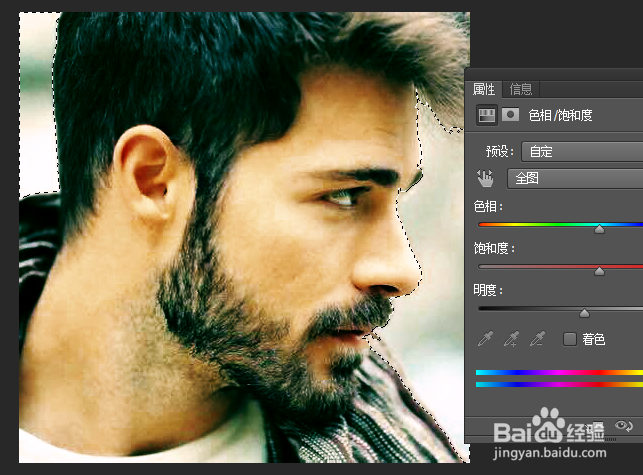PS怎么人物调色
1、打开PS和素材,先分析一下,这张素材对比俣觊鄄幼度不够强,看上去感觉灰蒙蒙,皮肤有点偏白偏红,而男人一般肤色都比较阳刚,偏古铜,这样显得更男人一些,我们可以在PS中把他调的更有质感一些。
2、先复制一层,先用曲线调一下对比度(这根据实际情况,如果对比度很好就不需要),给一个S型,让亮部更亮,暗部更暗。
3、现在用“可选颜色”调色,你可以把他的皮肤调的白皙一点,或者偏古铜一点都可以。在这里面可以调很多颜色,根据自己想要的慢慢调。这里需要注意的一点是要把“相对”改为”绝对“。
4、然后用“色彩平衡”进行调节,这里我们先“中间调”,然后可以对“阴影和高光”进行调节,把对比度拉开。
5、调好后,我们新建一个“色彩饱和度”图层,但不要急着去调,我们把图层模式改为柔光,把对比度拉出来,这时可能对比太过,可以吧不透明度改一下,改到合适为止。
6、但是这一步可能把其他地方也一起调了,而我们只需要脸部的一个对比,用”套索“选出我们需要的地方,给一个跹哄署缴羽化值,不要太大,30左右吧(根据你的情况可以稍微大些或者小些),然后进行反选,给所选区域填充一个黑色。
7、调好后,为了把对比度拉开,我们要把背景虚化,突出主体,如果是纯色背景,可以把颜色的饱和度降下去,我们可以用色彩饱和度或者亮度对比度去调,根据情况调。
8、调色的时候要时要有耐心,慢慢去调。这是调好的图。
声明:本网站引用、摘录或转载内容仅供网站访问者交流或参考,不代表本站立场,如存在版权或非法内容,请联系站长删除,联系邮箱:site.kefu@qq.com。
阅读量:28
阅读量:84
阅读量:42
阅读量:45
阅读量:81